
蘋果在 iPhone 13 系列中加入了兩種全新的攝影模式,分別是:攝影風格與電影模式。電影模式,相信各位都已經很暸解了。所以今天要來跟大家聊聊 iPhone 13 上的攝影風格,同時也會有攝影風格的使用教學,看完之後你也能活用 iPhone 13 的相機拍出好照片。
- ?? iPhone 13 電影模式怎麼玩?自動對焦加景深,讓影片拍起來更電影
- ?? iPhone 13 Pro 微距攝影模式實際體驗!微小世界超驚豔
- ?? iPhone 13 Pro 夜景模式實際體驗:高光抑制能力提升、細節保留完整
iPhone 13 攝影風格:不單單只是可以微調的濾鏡
看完 iPhone 13 的發表會,可能有許多人會認為「攝影風格」只是一個可以客製化跟微調的濾鏡效果而已。但其實攝影風格跟一般的濾鏡主要有 2 個不一樣的地方:
攝影風格可以客製化、微調、保留設定
攝影風格能夠自訂濾鏡的色調、色溫參數,用戶可以依照自己的喜好隨意調整,不像傳統濾鏡只能使用系統預設。另外也可以保留用戶的設定,讓每次使用攝影風格拍照時,不需要重新設定。
攝影風格能夠分析特定物體自動調整濾鏡強度,並保留細節
傳統濾鏡雖然可以營造出相片的風格,但有一個致命的缺點就是:整張照片會直接套上濾鏡,會變成照片中所有東西的色彩風格都一模一樣,某些元素會因為濾鏡的關係而變色,整張照片就會顯得不自然、突兀。
而攝影風格會自動偵測照片中的各種元素,分別進行適度的調整,讓細節能夠完整呈現、保留,整張照片不會因為套用濾鏡後而看起來變得很奇怪。
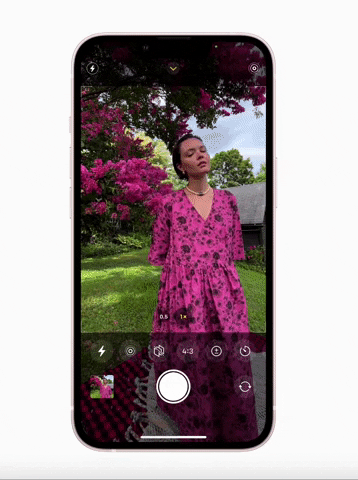
假設用攝影風格的冷色調同時拍人物、景物。系統就會分辨哪些元素需要加強冷色,哪些地方不能用太強的冷色。就好比人的皮膚,如果使用太強的冷色調,照片中的人物皮膚看起來就會很奇怪。
iPhone 13 攝影風格如何開啟
iPhone 13 的攝影風格,能夠先在相機設定中先設定好自己喜歡的風格,或是直接在相機介面中選擇與調整。
在相機設定中開啟攝影風格
- 開啟設定 > 相機 > 攝影風格
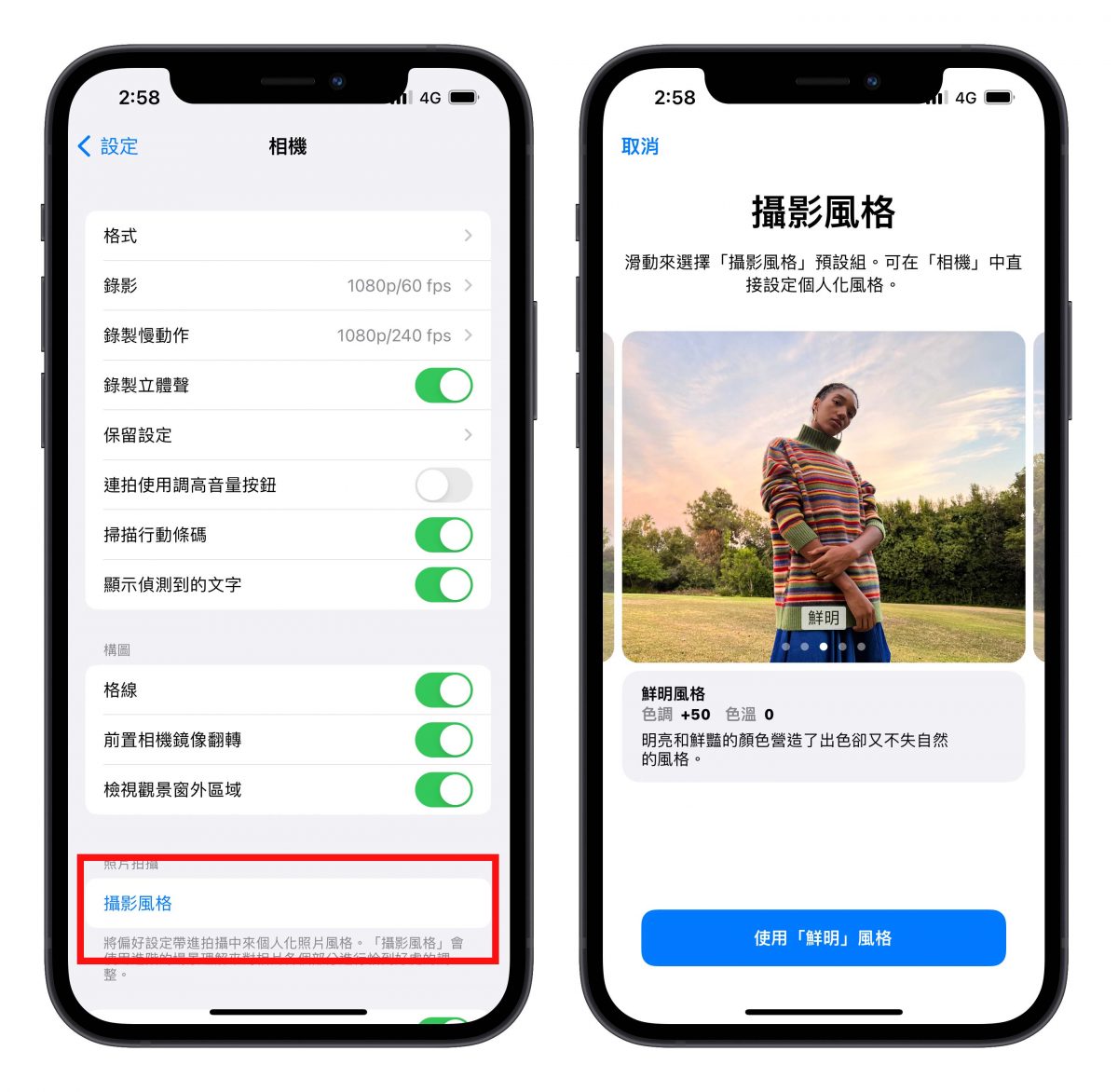
在相機介面中開啟攝影風格
- 在相機介面上滑開啟功能選單 > 點擊攝影風格圖示 > 選擇攝影風格
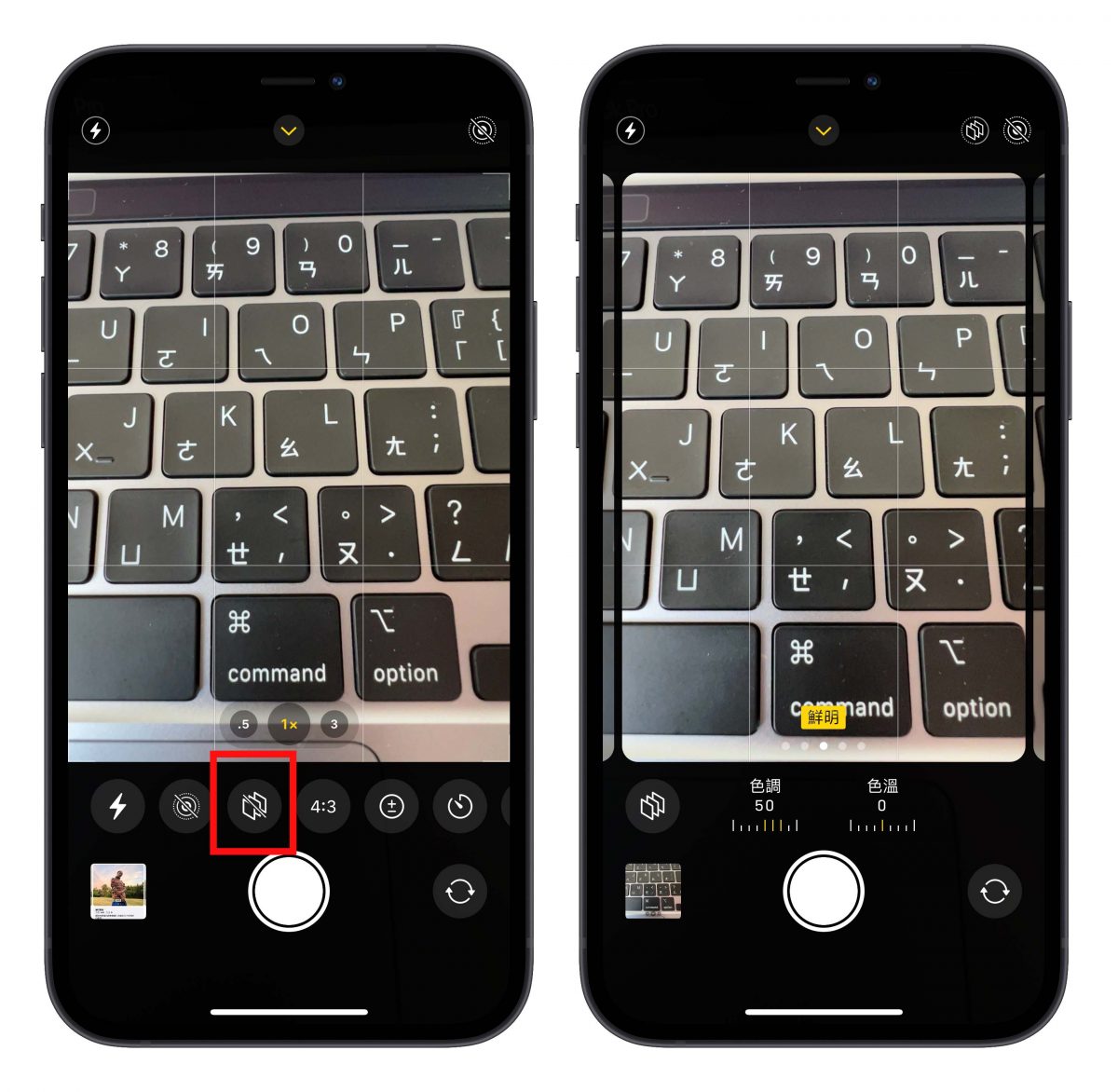
特別要注意的是,只有在相機介面使用攝影風格時,才能夠手動調整色溫與色調。
iPhone 13 使用攝影風格調整色溫與色調
接著就利用 iPhone 13 攝影風格進行實拍,於相機介面使用攝影風格後,可以直接調整色溫與色調,在調整的過程中,觀景畫面下方也會顯示目前屬於什麼樣的畫面風格。調整後的色溫與色調也會自動保存下來,方便你下一次直接使用,不用再花時間設定。

拍攝後的照片,也會保留攝影風格的樣式,方便你直接查看。
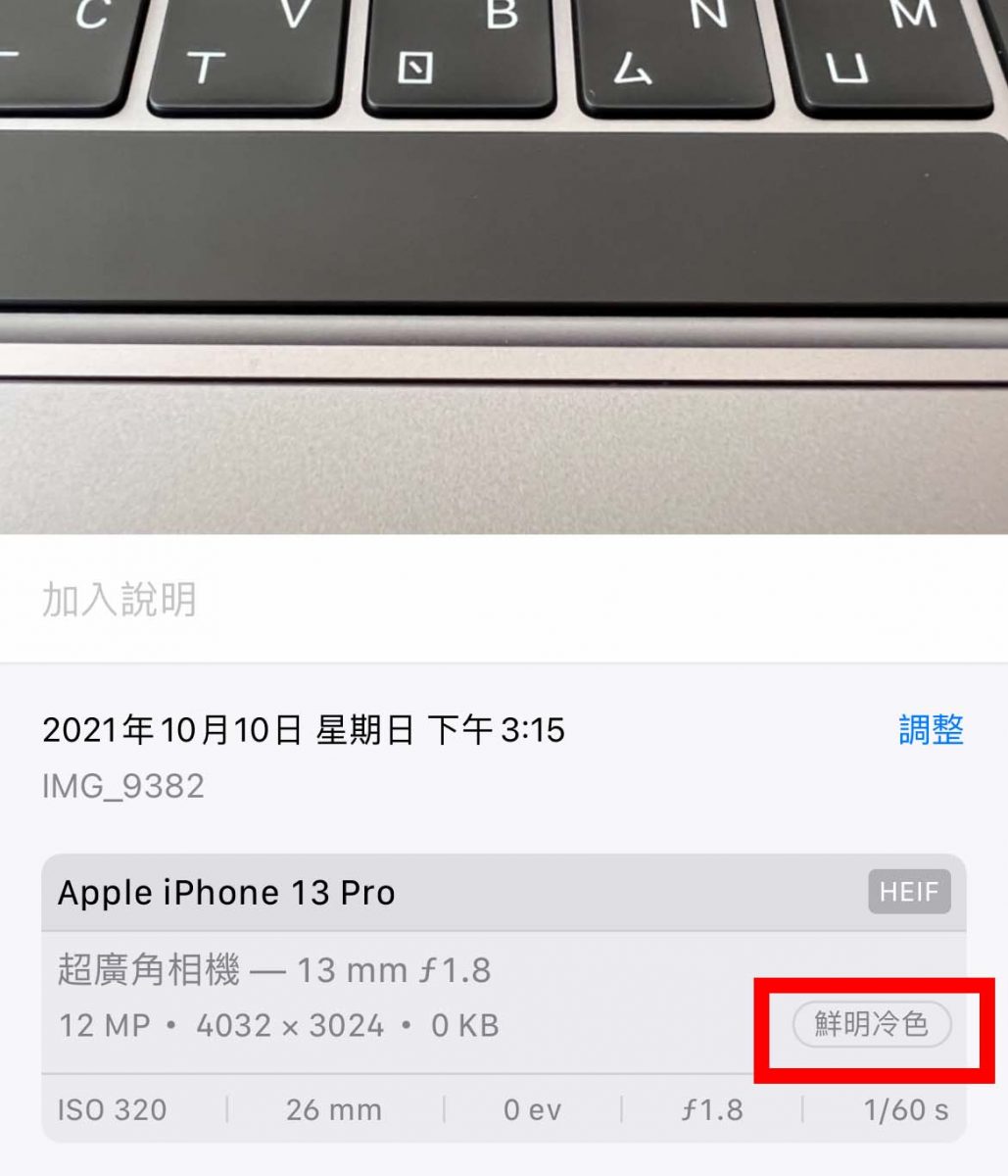
各款不同的攝影風格實拍對比
這邊同時附上 5 種不同攝影風格的實拍照,其實能夠從白色車身與天空發色看出各款攝影風格的不同之處,也能夠看出與一般傳統濾鏡不同的是,攝影風格不會直接把整張照片全部都套上濾鏡,而是針對不同的物體、細節個別調整,不會讓照片的整體風格看起來很突兀、奇怪。
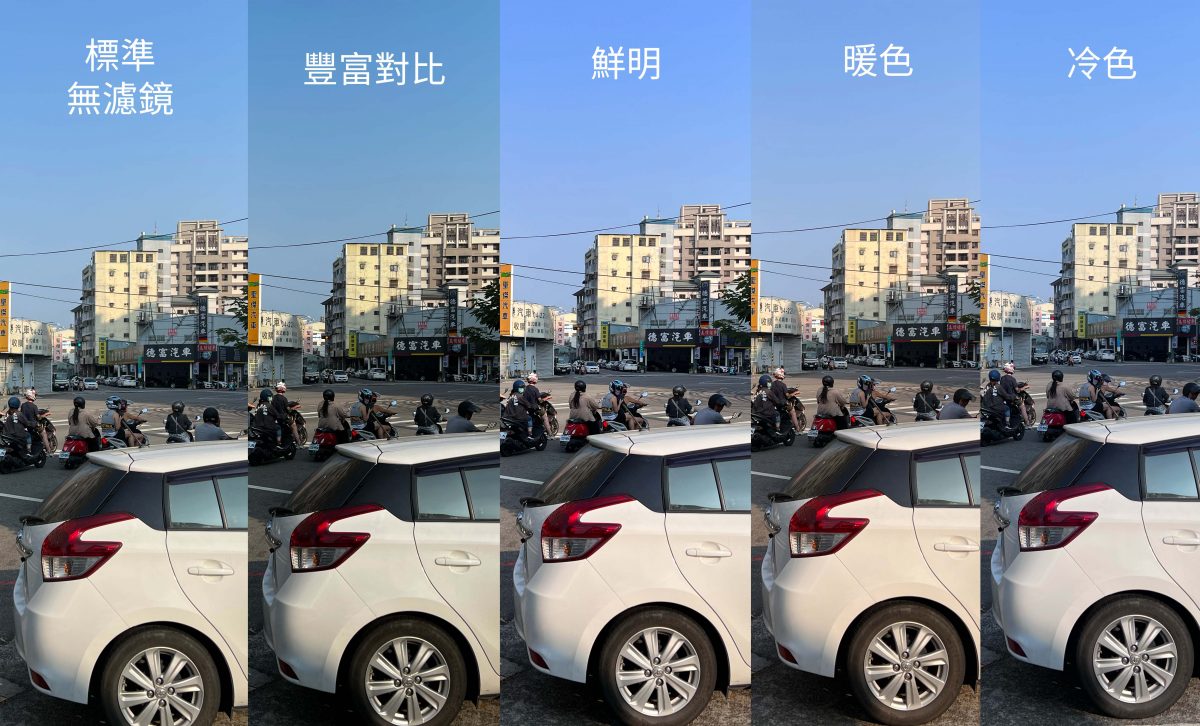
至於哪種攝影風格好看就見仁見智了,我個人是蠻喜歡鮮明的攝影風格,看起來發色更鮮艷,但也不會過度修飾。已經上手 iPhone 13 的用戶,不妨趕緊試試看新的攝影風格,能夠讓你的照片產生更多不同的觀感。
延伸閱讀》
- iPhone 13 Pro 與 iPhone 12 Pro 重點更新整理、差異在哪?怎麼選最划算
- iPhone 13 與 iPhone 13 Pro 差異分析:一張表告訴你 iPhone 13 Pro 強在哪
- iPhone 13 mini、iPhone 13 Pro、iPhone 13 差在哪?挑選指南全攻略